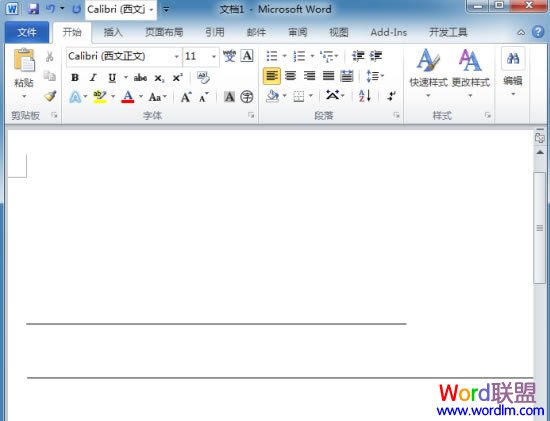
解决方法其实很简单。但先要了解线条是如何产生的。
Word文档中的线条,
可能是一排下划线组成的,可能是某表格的边框,可能是...Word2007文档中如何利用查找替换功能 统计词语的数量
在文档中我们经常会去统计一些文字和词语的数量,Word字数统计功能可以快速帮助我们快速而又准确的统计全文的字数数量,但却无法去统计某个词语的数量。
要了解这些秘密,有一个快捷的方法:
单击“文件-选项”。(对于Word2007,按Office按钮,单击“Word 选项” )

在窗口左边按“显示”,勾选“显示所有格式标记”。
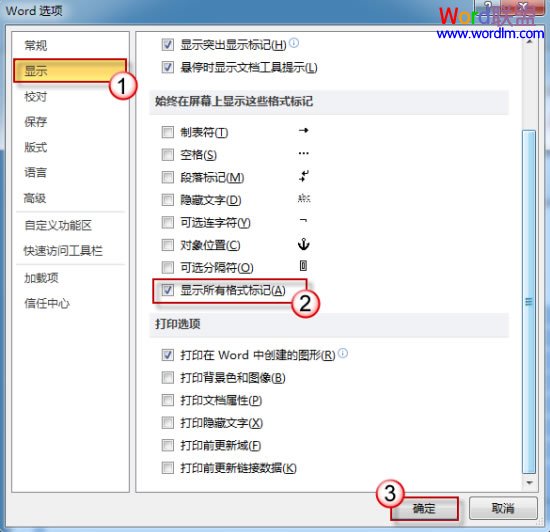
回到文档页面,我们就可以很清楚地看出哪些是单纯线条,哪些是格式线条,哪些是表格边框了。这里,我们以表格边框为例来看如何删除线条:
将鼠标停放在表格内,右击,选择“边框和底纹”。

将边框格式设置为“无”就可以了。
为了图示方便,我们选取了比较简单的线条情况进行分析。在日常工作中如果遇到更复杂的图形线条,同样都可以借助“显示所有格式标记”来帮忙。

在Word2003/2007表格中设置公式自动重算方法与技巧
在编辑Word表格时,有时或许需要进行一些简单的计算。这项工作,你可以使用“表格”菜单中的“公式”命令(Word2003)或者“表格工具”的“布局”选项卡“数据”组中的“公式”(Word2007)来完成。




